Содержание
Новости

Основные компоненты программной оболочки
Решая нелегкую задачу, как настроить навигатор Навител, следует ознакомиться с основными окнами, которых в программе несколько:
- Карта.
- Датчики.
- Спутники.
- Погода.
- Главное меню.
Клавиша основного меню, находящаяся в левом нижнем углу дисплея, демонстрирует такие основные пункты:
- Найти.
- Маршрут.
- Мой Навител.
- Настройки.
Практичность на первый план: как настроить навигатор от компании Навител максимально комфортно для восприятия
На основном окне «Карта» осуществляются манипуляции над траекторией маршрута. Также возможно осуществить быструю наладку под собственные нужды. Нажав в левом верхнем углу на пиктограмму «Компас», пользователю предоставляется возможность редактирования самых основных настроек:
- Способ вращения карты. Предлагается в двух вариациях: по направлению движения или в статичном режиме. Последний подразумевает трансляцию карты всегда на «Север». Рекомендуется устанавливать первый режим для упрощения процесса ориентирования в незнакомом месте.
- Вид. Возможен в двух проекциях: 2D и 3D. Значительно легче воспринимается объемная картинка. К тому же структура зданий в режиме 3D соответствует реальным.
- Вариант подсвечивания карты. Имеется три режима: дневной, ночной и автоматический. Последний производит корректировку на основе показаний часового пояса.
«Датчики» — вторая наиболее часто используемая страница. Нажав на одно из девяти представляющих окно полей, можно вызвать текущие настройки. С помощью несложных манипуляций настраиваются самые необходимые показания поездки, к которым можно отнести:
- Скорость.
- Максимальная скорость.
- Время поездки, остановки, общее.
- Одометр.
- Длительность текущего пути.
- Средняя скорость на участке.
Перед тем, как настроить необходимые параметры навигатора Навител, следует позаботиться о хорошем уровне сигнала. Стабилизировать связь со спутником поможет соответствующее окно, которое можно вызвать с помощью пиктограммы на основной панели. Для надежной передачи данных следует выбирать устройства, подсвеченные зеленым цветом.
Пункт «Настройки»: разбираемся по порядку
Вышеописанные способы позволяют произвести юстировку на скорую руку, прямо перед красным сигналом светофора. Еще один немаловажный для водителя раздел основного меню – это «Настройки».
Подкласс «Карта» предоставляет такие возможности:
- Автоматическое масштабирование. Позволяет задать диапазон изменения величины приближения или фиксированное значение. Наиболее удобно использовать регламентированный промежуток.
- Визуальные эффекты. Сглаживание геометрических объектов и плавное масштабирование делают картину приятной для восприятия человеческим глазом. Границу уровня зума, при котором начинают появляться 3D объекты, необходимо устанавливать ближе к концу диапазона (примерно на 80%).
- Наклон карты. Наиболее гармонично картинка воспринимается при уровне показателя ближе к 60%.
- Автовозврат. Определяется величина времени, по истечении которого осуществляется возврат к главному окну – «Карта».
Не менее важным подразделом является «Навигация». Этот пункт позволяет осуществлять такие манипуляции:
- Выбирать вид транспорта, на котором установлен электронный помощник. Это оптимизирует скорость работы устройства.
- Прокладывать маршрут в зависимости от нужд. Наиболее часто используется позиция «По дорогам».
- Выбирать путь, исключающий грунтовые дороги, платные пути и развороты.
- Предупреждать о маневре через требуемое время.
- Настраивать чувствительность ухода с установленного маршрута.
- Параметризовать функцию «Притягивание», которая осуществляет привязку к наиболее близкой дороге.
Дополнительные сервисы
Зная, как настроить появление дополнительных пиктограмм на дисплее навигатора от Навител, можно существенно улучшить восприятие транслируемой информации. В разделе «Фильтрация POI» можно регулировать величину zoom, при которой видны значки различных зданий инфраструктуры и сопровождающие их надписи.
Очень полезной функцией является сервис «Пробки». Переведя параметр учета «тесных» дорожных условий в положение «On», можно исключить вероятность появления пробок на проектируемом маршруте. Кроме того, следует включить возможность трансляции текущей загруженности дорог на основной карте.
Приложения «Навител. SMS» и «Навител-Друзья» помогут общаться между друзьями и обмениваться координатами в «глухой» пробке непосредственно через навигатор. Для быстрого доступа с верхней панели главного окна, необходимо предварительно активировать услуги через пункт в настройках «Онлайн сервисы».
Большое количество нюансов в настройках программы способны завести в заблуждение неопытного «юзера». Однако, вышеописанный процесс настройки способен прояснить последовательность наладки самых необходимых функций.
49

Полная настройка навигатора
Особенности правильной настройки GPS навигатора зависят от модели и марки, но существуют и некоторые общие рекомендации, применимые к любому подобному прибору.
Для основной настройки навигатора, необходимо пройти несколько простых шагов, чтобы техника работала правильно:
- Обновите версию навигационной программы. Это обеспечит вас самыми новыми картами и функциями.
- Обновите версии используемых карт. Разработчики карт постоянно совершенствуют свои творения, добавляют в них новые объекты и адреса. Новые карты учитывают все новые изменения, в том числе и дорожное движение: новые знаки, направление движения по полосам и т.д. С новой картой вы точно не сможете заблудиться в большом городе.
- Проиндексируйте атлас. Это нужно для того, чтобы система правильно прокладывала маршрут.
Если вам требуется установить новую навигационную систему, то проделайте следующие действия:
- Разблокируйте GPS-навигатор: отключите пуск программного обеспечения и получите доступ к интерфейсу операционной системы.
- Установите необходимую программу.
Как правильно настроить маршрут на навигаторе?
Для того чтобы устройством было удобно и максимально комфортно пользоваться необходимо его правильно настроить. Для этого зайдите в раздел «Меню» и нажмите кнопку «Настройки». Для начала установите параметры карты, которые вам необходимы. Затем зайдите в раздел «Карты» и выберите «Верх карты». Обязательно установите «Вращение по движению». Это наиболее важный пункт, так как после установки этого параметра, ваша картинка карты будет вращаться по движению автомобиля.
Обязательно зайдите в раздел «Навигация». Там вы увидите большое разнообразие типов транспорта (пешеходы, грузовые автомобили, мотоциклы, легковые автомобили и т.д.). Выберите пункт «Автомобиль». Далее зайдите в раздел «Притягивание». Притягивание – это свойство навигатора показывать ваш автомобиль на ближайшем пути. Здесь вы сможете выбрать автоматический режим или задать свои параметры. Самым оптимальным является расстояние не более 50 метров. Теперь мы почти дошли до настройки маршрута.

Вы можете определить и некоторые настройки прокладывания маршрута через раздел «Чего избегать во время прокладывания маршрута?». Здесь вы увидите: платные дороги, разворот, дорога, имеющая грунтовое покрытие. Таким образом, вы сами сможете определить, по какому маршруту вас поведёт техника.
Навигаторы Prology работают за счет программного обеспечения Navitel и потому могут быть обновлены через специальную программу или официальный сайт. В настоящей статье мы постараемся рассмотреть все варианты установки актуальных апдейтов ПО и карт на подобные устройства.
Обновление навигатора Prology
В зависимости от используемой модели устройства, вы можете прибегнуть к одному из двух вариантов установки прошивки и карт на навигаторе Prology. При этом наиболее удобным и вместе с тем рекомендованным является второй способ, позволяющий проверить и установить обновления в несколько кликов.
Читайте также:Как обновить Навител на флешкеОбновление версии Навител Навигатор
Способ 1: Официальный сайт
Описанный ниже алгоритм является наиболее универсальным, хотя и требует существенно больше действий, нежели предложенный нами во втором разделе статьи. Обновить вы можете лишь некоторые устройства Prology на базе Windows SE.
Шаг 1: Подготовка
- Соедините между собой навигатор и компьютер посредством стандартного USB-кабеля.
По необходимости через настройки «Навител Навигатор» измените тип работы USB-порта на «Съемный диск».</li>На ПК откройте подключенный девайс и скопируйте папку «Navitel» в отдельное место. Это необходимо сделать для возможности отката к старой версии программного обеспечения.</li>
Откройте официальный сайт Navitel и авторизуйтесь в своем аккаунте. Вы также можете создать новую учетную запись. Перейти к странице авторизации Навител</li>
Из главного меню личного кабинета выберите пункт «Мои устройства».</li>
По необходимости добавьте девайс путем использования любого удобного наименования и лицензионного ключа.
Требуемые сведения вы можете узнать:
- Из договора, составленного при покупке девайса;
- В настройках Навител на устройстве;
- Открыв файл «RegistrationKey» в памяти навигатора.
</li></ol>
Шаг 2: Скачивание ПО
- Находясь на странице «Мои устройства», в колонке «Обновить» кликните по ссылке «Доступные».
Примечание: В зависимости от типа приобретенной лицензии, набор доступных карт может отличаться.
Пролистайте представленный список до строки с упоминанием вашей модели навигатора. Можете воспользоваться поиском браузера, нажав сочетание клавиш «Ctrl+F».</li>
Отыскав нужную модель, кликните по ссылке и сохраните архив на компьютер. Если ваш Prology отсутствует в списке, обновить его не получится.</li>
В том же разделе найдите блок «Карты» с упоминанием версии прошивки. Загрузите на ПК нужный в вашем случае пакет.</li>
Если вы используете устройство, карты для которого являются платными, можете перейти к разделу «Техподдержка» и на странице «Скачать» загрузить старую версию файлов.</li>
</ol>
Шаг 3: Установка
- Разархивируйте скачанный архив с прошивкой и перенесите папку «Navitel» в корневой каталог навигатора. Тут необходимо подтвердить слияние и замену файлов.
То же самое необходимо сделать с картами, однако файлы в формате «NM7» должны быть помещены по следующему пути. NavitelContentMaps</li>
</ol>
После выполнения этих действий отключите ваш девайс от ПК и не забудьте выполнить его перезагрузку. В последствии устройство будет работать с новой прошивкой и соответствующими картами.
Способ 2: Navitel Update Center
Выполнить обновление программного обеспечения Навител Навигатор и базы карт для него можно в автоматическом режиме через специальный, полностью бесплатный софт. При этом, как и ранее, вам потребуется подключить девайс к компьютеру посредством USB-кабеля в режиме «FlashDrive».
Перейти к скачиванию Navitel Update Center
- Кликните по представленной ссылке и на открывшейся странице найдите блок «Системные требования». Под ним следует воспользоваться кнопкой «Скачать».
По окончании загрузки выполните инсталляцию программы на компьютер и запустите ее.</li>
Если вы заранее не подключили навигатор, сделайте это сейчас. Перезагружать программу при этом не требуется.</li>
Дождавшись завершения проверки доступных апдейтов, кликните по кнопке «Обновления».</li>
Из представленного списка выберите компоненты, которые вам нужно обновить. В нашем случае это прошивка и карты.</li>
Процедура установки займет некоторое время, напрямую зависящее от объема скачиваемых файлов.</li>
По завершении процедуры вы можете посетить раздел «Скачать» для загрузки отдельных компонентов или «Купить», чтобы приобрести дополнительные карты из магазина Навител.
В качестве альтернативы покупным картам можно прибегнуть к старым бесплатным версиям с ручным переносом после обновления прошивки. При этом папку «Maps» нужно будет полностью очистить.</li>
</ol>
Осуществив процедуру инсталляции апдейтов, отсоедините устройство от компьютера. Для проверки работоспособности карт откройте программу «Навител Навигатор».
Заключение
На сегодняшний день не все модели навигаторов Prology могут быть обновлены, что связано с определенными техническими особенностями. Несмотря на это, рассмотренные нами методы в любом случае позволят вам добиться требуемого результата. 

Помогла ли вам эта статья?
Используемые источники:
- https://mashinapro.ru/628-kak-nastroit-navigator-navitel.html
- https://navigator-gid.ru/kak-nastroit-gps-navigator/
- https://lumpics.ru/how-to-update-the-prology-navigator/
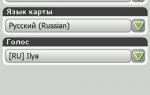 Устанавливаем NAVITEL на Android
Устанавливаем NAVITEL на Android
 Инструкция установки Навигатора Навител с картами на Android
Инструкция установки Навигатора Навител с картами на Android
 Обзор и технические характеристики навигатора Garmin Etrex 20
Обзор и технические характеристики навигатора Garmin Etrex 20
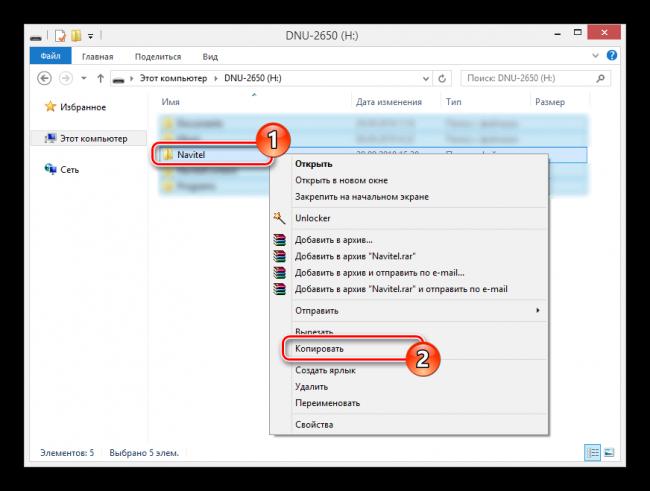
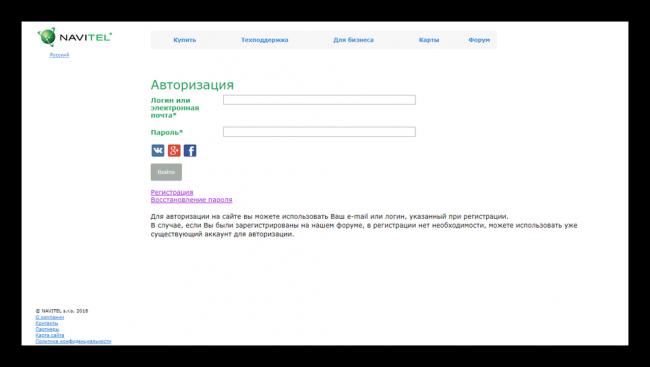
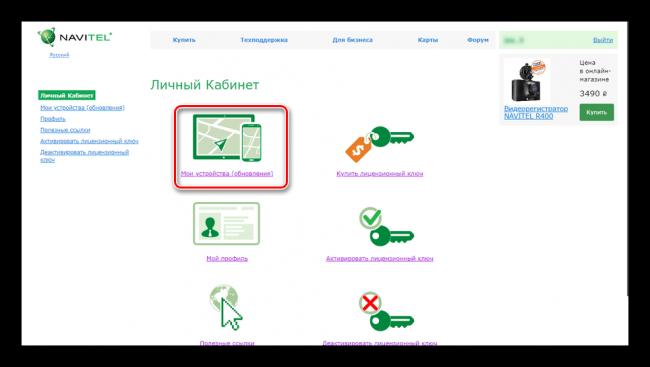

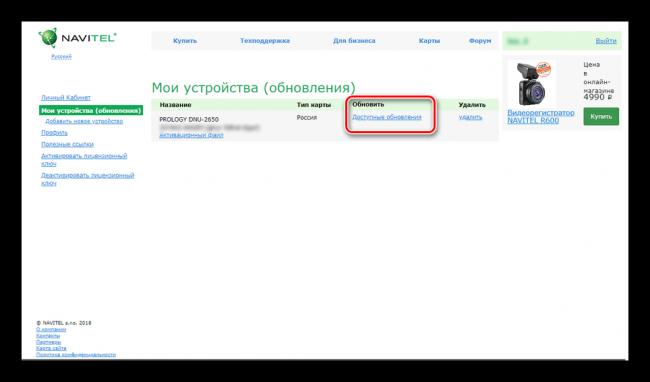
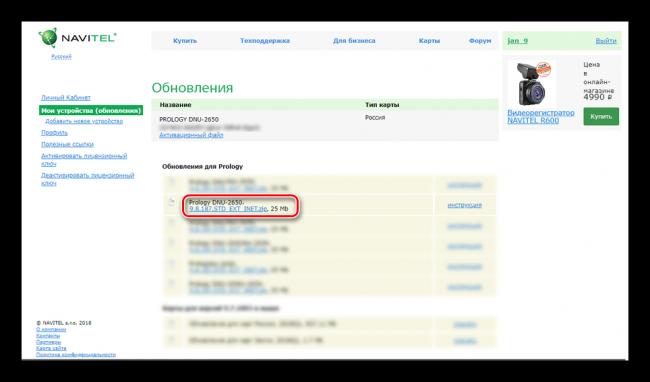
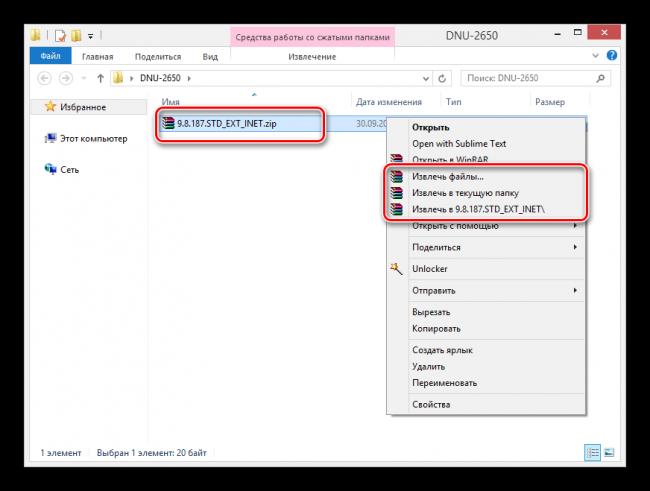
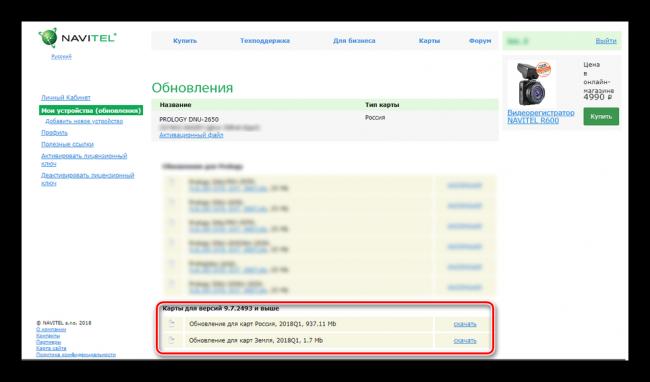
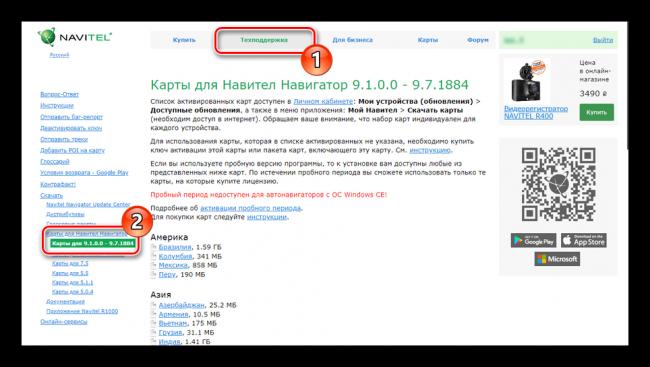
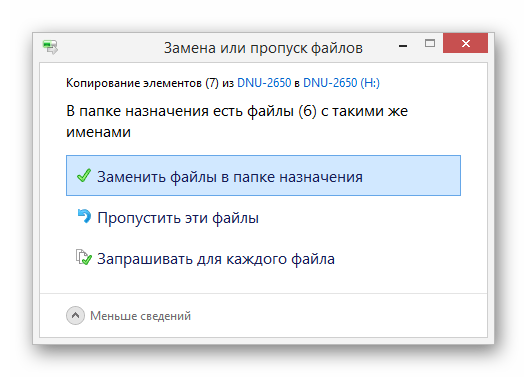
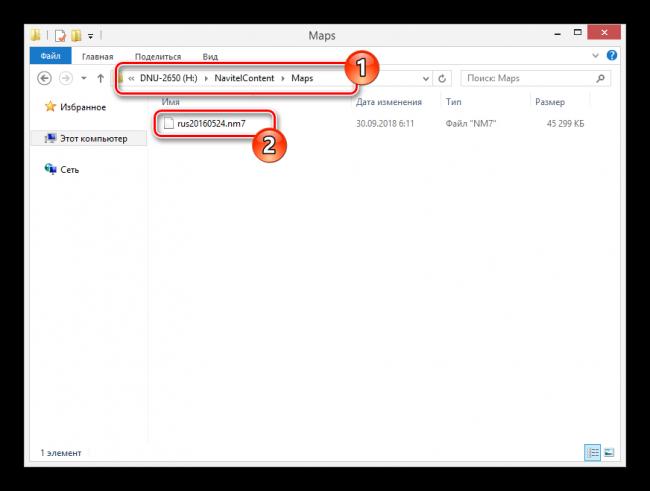
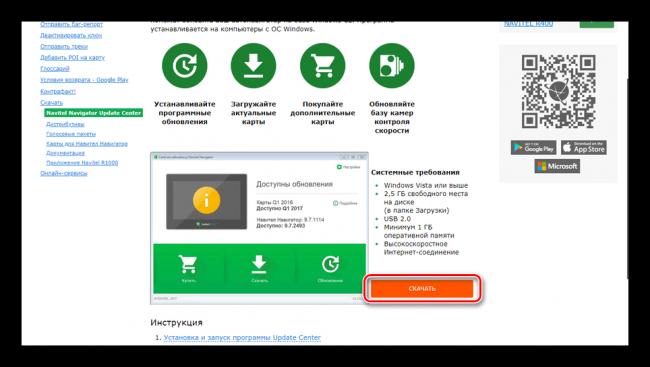
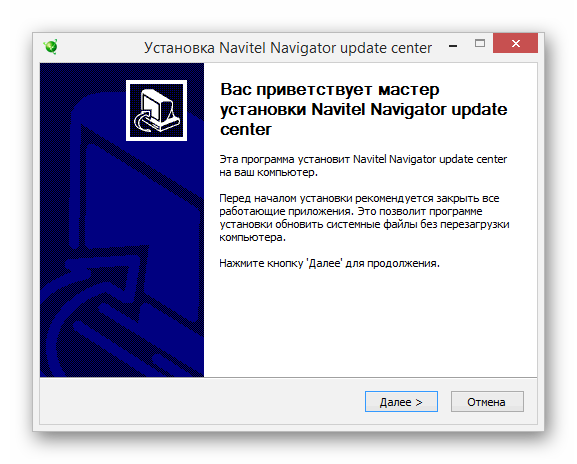
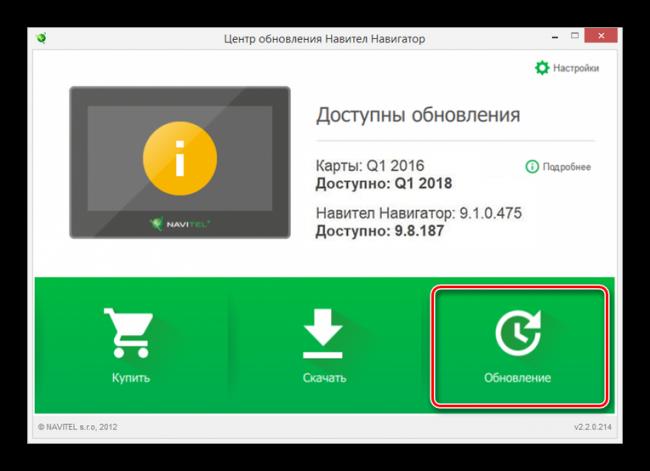
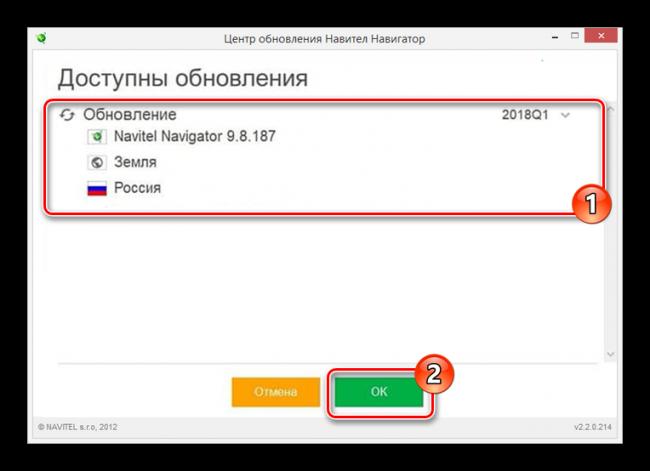
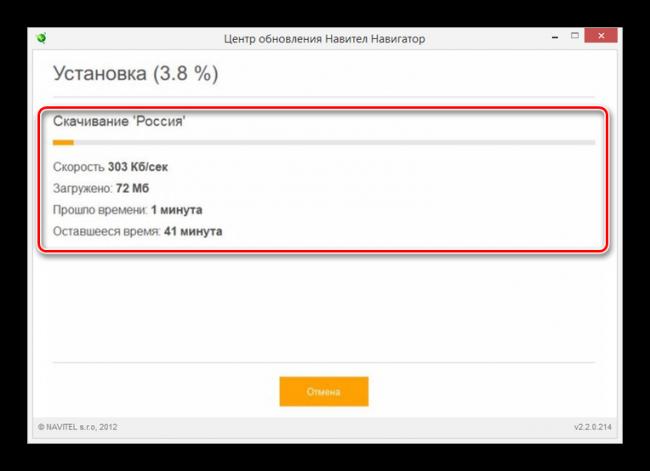
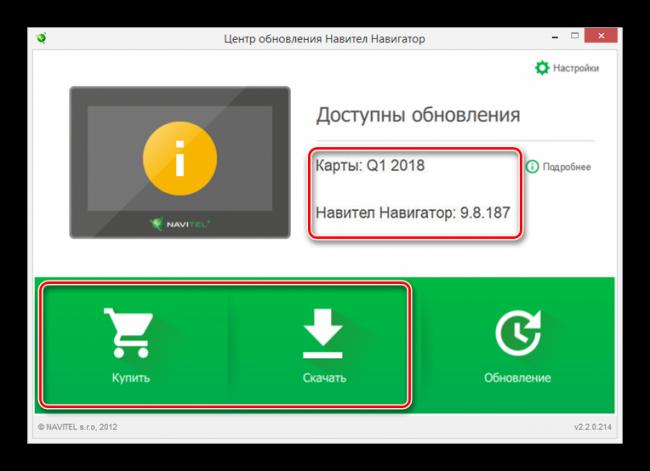
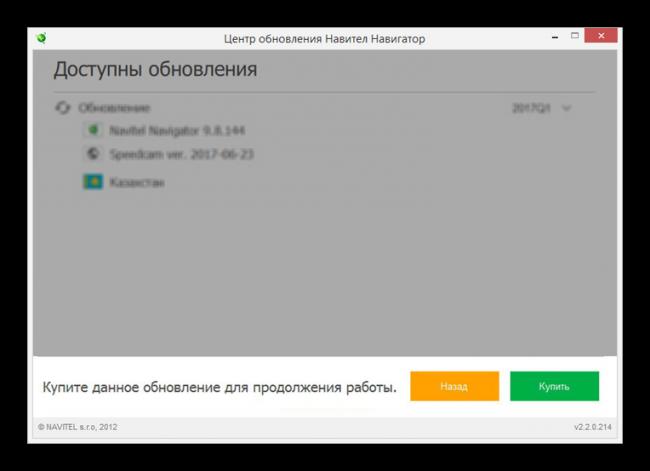



 Обзор Navitel N500. Быстрый и точный навигатор
Обзор Navitel N500. Быстрый и точный навигатор Инструкция по эксплуатации спутниково навигатора GPS
Инструкция по эксплуатации спутниково навигатора GPS Как установить и настроить навигатор Навител (Navitel) в автомобиле
Как установить и настроить навигатор Навител (Navitel) в автомобиле Инструкция и руководство для
GlobusGPS НАВИТЕЛ 3.2 на русском
Инструкция и руководство для
GlobusGPS НАВИТЕЛ 3.2 на русском